Mobile-review.com Враження про моніторі AOC U2777PQU
- зміст Технічні характеристики Вступ підключення З чим я зіткнувся на ОС Windows при використанні...
- підключення
- З чим я зіткнувся на ОС Windows при використанні 4K-монітора
- Монітор AOC U2777PQU
- Виміряні дані і кути огляду
- замість висновку
зміст - Технічні характеристики
- Вступ
- підключення
- З чим я зіткнувся на ОС Windows при використанні 4K-монітора
- Монітор AOC U2777PQU
- Виміряні дані і кути огляду
- замість висновку
Технічні характеристики Найменування моделі U2777PQU Система управління Кольоровий РК-дисплей на тонкоплівкових транзисторах Фактичний розмір зображення по діагоналі 68,47 см по діагоналі Крок пікселя 0,1554 (ПО ГОРИЗОНТ.) Мм x 0, 1554 (ПО ВЕРТ.) Мм Відео Аналоговий інтерфейс R , G, B & Digital interface Роздільна синхронізація Г / В TTL Кольори екрану 1,07B квітів Частота горизонтальної розгортки 30KГц ~ 99KГц (D-SUB / Dual-link DVI / HDMI1.4b / MHL)
30KГц ~ 160KГц (HDMI2.0 / DP) Розмір розгортки по горизонталі (макс.) 596,74 мм Частота вертикальної розгортки Від 23 Гц до 80 Гц Розмір розгортки по вертикалі (макс.) 335,66 мм Оптимальне попередньо встановлене дозвіл 1920x1080 при 60Гц (D-SUB / MHL)
3840x2160 при 30Гц (Dual-link DVI \ HDMI1.4b)
3840x2160 при 60Гц (HDMI2.0 \ DP) Plug & Play VESA DDC2B / CI Динамік 3 Вт x 2 Джерело живлення 100-240VAC, 50 / 60Hz, 1.5A Потужність
Типовий (Яскравість = 90, Контраст = 50) 47 В Мак. (Яскравість = 100, Контраст = 100) ≤82 В Енергоспоживання ≤1В Off timer (Таймер вимкнення) 0-24 год Тип роз'єму VGA, Dual-link DVI, HDMI, MHL, DP-вхід, лінійний вхід, вихід на навушники, USB2 .0 x 2, USB3.0 x 2 Тип сигнального кабелю Сумний Розміри і вага Висота (з підставкою) 531.1 ~ 401.2 мм Ширина 614.9 мм Глибина 194.3 мм вага (тільки монітор) 7.3 кг Умови експлуатації Температура під час експлуатації від 0 ° до 40 ° C в неробочому режимі від -25 ° до 55 ° C Вологість під час експлуатації від 10% до 85% (без утворення конденсату) в неробочому режимі від 5% до 93% (без утворення конденсату) Висота над рівнем моря під час експлуатації 0-5 000 м (0-16 404 футів) в неробочому режимі 0-12 192 м (0-40 000 футів)
Вступ
Почати варто з того, що я на постійній основі використовую ОС Windows вже років 20, в той час як більшість колег в редакції давненько воліють Mac. Однак (якщо хтось пам'ятає) я вже набував iMac 5K і пробував його в дії протягом півроку. Мені тоді здалося, що я можу однозначно «пересісти» на систему Apple. По крайней мере, багато знайомих мене переконували в тому, що просто необхідно час на звикання і освоєння ОС.
Через кілька місяців мук на «Маке» (всю інформацію ви знайдете в статті) все-таки продав його, причому фінансово «постраждав» несильно: комп'ютер досить легко «пішов» на барахолці дизайнеру. Цікаво, що його абсолютно не хвилювали ні якість матриці, ні глюки, ні інші речі, оскільки гаджет був сертифікованим в Росії: «У разі чого подзвоню в Apple, і мені замінять iMac», - приблизно так відповів новий господар «Мака». І я знову залишився зі своїм ПК.
Почуття «переходу» з iMac на ПК у мене було схоже на повернення додому з тривалого відрядження. Однак після «Мака» не міг не відзначити жахливу якість матриці мого старого монітора BenQ G2400W 2007 року народження: білий колір здавався жовтим, а інші кольори після шикарної IPS картинки iMac виводилися на екран BenQ майже чорно-білими. Втім, і до цього звикаєш :)
З приводу ПК: у мене завжди були збірки, і я самостійно купував компоненти і з них «створював» начинку. На даний момент маю досить-таки слабенький (за нинішніми мірками) комп'ютер: Intel Core-i5 2500, 12 ГБ ОЗУ, Nvidia GeForce GTX580. На диски зберігання інформації не нарікаю - SSD Samsung 850 Pro на 1 ТБ (системний) і WD HDD на 2 ТБ (дані).
В цілому, така збірка працює нормально, але до неї не вистачає хорошого монітора, оскільки майже весь робочий час я, природно, дивлюся в екран. Тому було прийнято рішення знайти дисплей, що підходить під мої вимоги: 27 дюймів, матриця IPS, дозвіл не менше QuadHD. Навороти типу хмари роз'ємів USB Type-C мені були нецікаві - підключення монітора виключно до ПК (це я до того, що Євген Вільдяев в недавній статті розповідав про пошуки монітора для спарингу з MacBook).
Побродивши по Мережі, почитавши огляди і вивчивши ціни, прийшов до висновку, що найбільш вдале рішення є у компанії AOC (раніше я її називав «ЛОС» по-російськи - через логотипу, де у літери «А» була відсутня перекладина).
На цей раз з покупкою поспішати не став, пам'ятаючи про набутий рік тому iMac 5K. Знайшовши контакти PR-служби компанії AOC, зробив запит на наявні у них в наявності монітори. Доступною виявилася одна з топових моделей U2777PQU, яку я помітив ще при пошуку пристрою в якості дисплея. Через пару днів AOC виявився у мене вдома, і з цього моменту почалися мої пригоди, про які я хотів би вам сьогодні розповісти.
підключення
Розпакувавши коробку і встановивши монітор на своє робоче місце, вирішив відразу ж підключити кабель DVI (у мене під столом він акуратно прокладений до місця підключення до монітора). Хотів би заздалегідь попередити, що до теперішнього моменту я не підключав до жодної системі 4K-монітори, які не заглиблювався в подробиці виведення інформації, хоча прекрасно розумів, що для такого дозволу «залізо» ПК має бути пристойним.
Після підключення U2777PQU по DVI в відеокарту GTX580 отримав 4K зображення з лага інтерфейсом. Цікаво, що відео у високій роздільній здатності спокійно відтворювалися на екрані. Крім того, всі наявні у мене вдома бездротові миші не встигали за моєю рукою: було помітно запізнювання в півсекунди. Довелося «пересісти» на дротову. Ситуація змінилася на краще, але мікролаги все одно залишився.
Переключивши дозвіл монітора з 4K на FullHD, отримав плавну, але вкрай піксельну картинку UI Windows. Досить-таки часта ситуація при роботі з «нерідною» дозволом. Приблизно така ж ситуація була з iMac 5K (настільки я знаю, зараз баг поправили).
На момент експерименту використовував ОС Windows 7. Відверто кажучи, не бачу сенсу в Windows 10: нічого нового не отримую, а візуальне оформлення на любителя. Загалом, вирішив зробити апдейт з Windows 7 на Windows 10 на всякий випадок: раптом виною гальмах застаріла система. За 20 хвилин скачав спеціальний файлик з сайту Microsoft і успішно отримав десяту версію операційної системи команди Білла Гейтса.
Не знаю, як у вас, але у мене відмовилися коректно працювати деякі програми. Більш того, звідкись повилазили додатки, які я видаляв ще в Windows 7 кілька років тому. Десь допомогла перевстановлення, десь оновлення до більш пізніх версій.
Що стосується гальм системи при 4K-дозволі, то вони залишилися. Пізніше з'ясував, що вони пов'язані з не підтримуваної моєї відеокартою GTX580 частотою 60 Гц. Тобто вона видавала 4K 30 Гц.
Знову прийняв рішення звернутися до колег з компанії NVIDIA. Вони проконсультували мене з приводу сучасних відеокарт і запропонували на тест GTX1080. Мені довелося відмовитися, так як на тесті ця карта покаже себе відмінно, але собі таку дорогу карту я б не став купувати. Друзі з NVIDIA порекомендували взяти GTX1050Ti - недороге рішення на архітектурі PASCAL і з висновком картинки 4K 60 Гц.
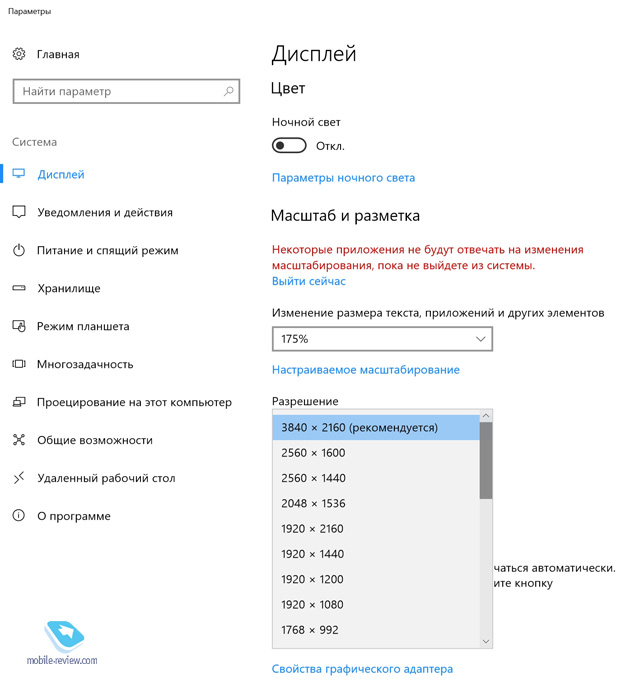
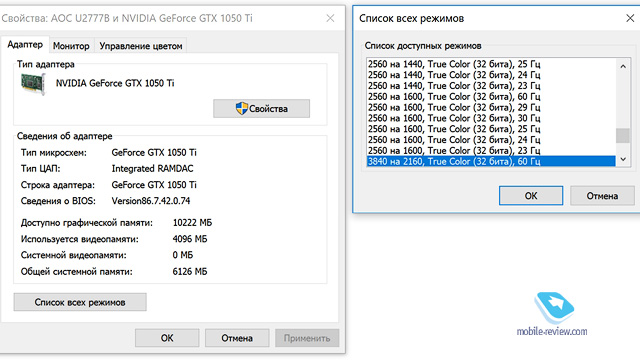
Через пару днів картка була у мене і без проблем показала мені зображення 4K без гальм і глюків (підключення по DisplayPort).
До змісту >>>
З чим я зіткнувся на ОС Windows при використанні 4K-монітора
По-перше, варто виділити «пухкий» шрифт і інтерфейс у всіх старих і неоптимізованих під 4K-дозвіл програмах. Можна поворожити з масштабуванням, але великого толку не буде. Єдине рішення, якщо хочете позбутися від «пухких» шрифтів, - відключити масштабування. В такому випадку інтерфейс стане вкрай дрібним навіть на 27-дюймовому екрані, зате різким.
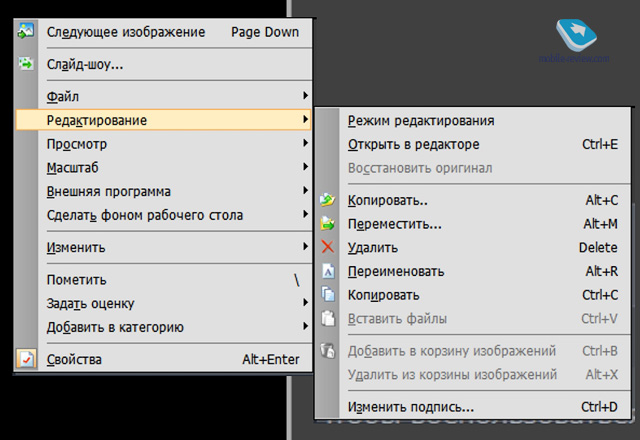
По-друге, деякі програми не вміють адекватно працювати з масштабуванням: шрифти можуть бути нормального розміру, а інтерфейс - дрібного.
По-третє, при рідному дозволі читати майже всі сайти «біль і печаль»: стають дрібними, а інтерфейс розтягується.
Загалом, доведеться шукати компроміс між великою площею корисної інформації і адекватним масштабуванням. Мені комфортно читати з екрану монітора при 150 - 200%.
Звичайно, в цьому плані iMac тримається молодцем: там все програми відображаються чётенько. Але це вже пройдений мною етап. Повертатися до нього я поки не збираюся.
До змісту >>>
Монітор AOC U2777PQU
Повертаюся до того, з чого я почав.


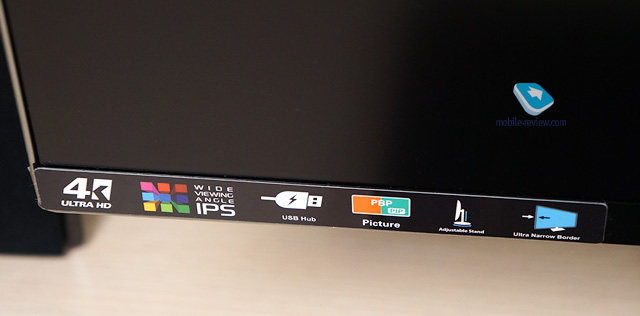


У монітора є велика квадратна підставка з металу і пластика. Зверху покриття зроблено під шліфований метал, покриття мазке - хвацько збирає відбитки пальців. На дні є коліщатка для повороту корпусу по колу на 360 градусів.

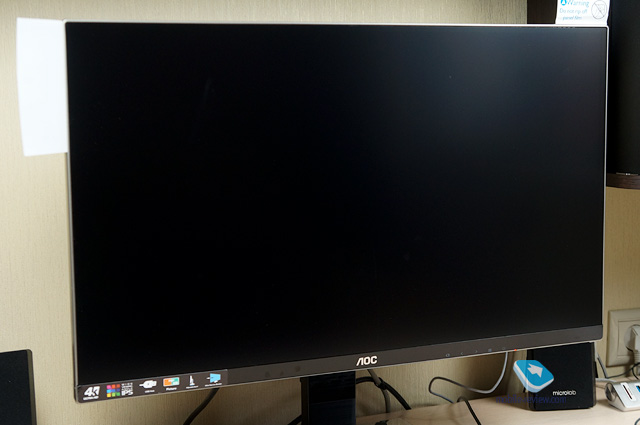



До основи кріпиться ніжка з глянсового пластика (всередині метал). Вона переходить в шарнір, що дозволяє змінювати нахил екрану: вниз кут невеликий - близько 10 градусів, вгору - близько 50 градусів. Також монітор вміє приймати вертикальний вигляд. А ще AOC U2777PQU регулюється по висоті майже на 15 см. Загалом, в плані ергономіки дизайну тут все дуже добре!







У компанії AOC виділяють тонкі рамки монітора: зверху, праворуч і ліворуч вони по 9 мм, а знизу рамка близько 18 мм. Виглядає це непогано, однак особливого «вау-ефекту» особисто у мене не викликає.

Наскільки я знаю, модель продається тільки в чорній кольоровій гаммі. Боковини сріблясті. Зі зворотного боку - глянець. До якості претензій немає: під час тесту, як би я ні крутив монітор, ніяких скрипів не з'явилося.


Справа на лицьовій панелі є позначення кнопок управління і невеликий індикатор. Він світиться не дуже яскраво, не дратує. Кнопки опуклі, круглі. Не сподобалося, що клавіша живлення знаходиться поруч з іншими кнопками: часто промахується і натискаєш вимикання монітора. Управління зроблено на «трієчку». Втім, свій старий монітор я як налаштував 10 років тому, так нічого там і не регулював.
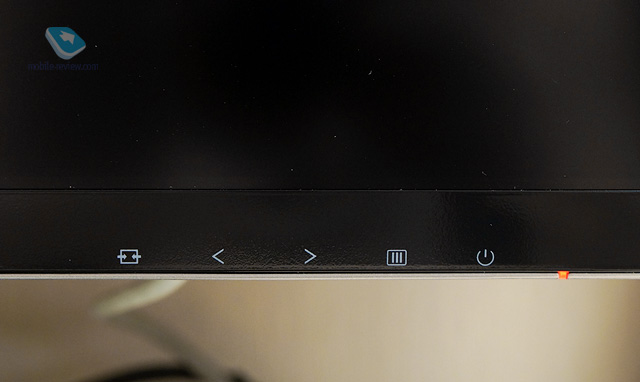
Наводити докладні настройки монітора не стану, оскільки не стояло завдання зробити огляд.
У гаджета є 3-ватні колонки. Звук, як ви розумієте, звичайний, але нічого поганого про нього сказати не можу. Так чи інакше, юзал свою акустичну систему.

Зі зворотного боку праворуч присутні наступні роз'єми:
- Аудіовихід на навушники
- Аудіовхід
- D-SUB
- DisplayPort
- HDMI версії 2.0
- Dual-Link DVI

Лівіше - стандартний роз'єм живлення і фізична кнопка включення / вимикання монітора.

Якщо дивитися на гаджет прямо, то ззаду справа є цілих 5 портів USB:
- USB 2.0
- USB 2.0
- USB 3.0 + швидка зарядка QC
- USB 3.0 downstream
- USB 3.0 upstream

До змісту >>>
Виміряні дані і кути огляду
Повторюся, що у мене не було завдання зробити огляд і детально розповісти про технічні характеристики, проте, поділюся отриманою інформацією.

Матриця екрану виконана за технологією IPS (RGB), зверху наклеєна спеціальна антивідблиску плівка з дуже хорошим поглинанням відображень. Ніякого муару або ефекту Cross Hatching не спостерігав. На всьому діапазоні яскравості підсвічування матриці ШИ-модуляції виявлено не було!
Кути огляду максимальні, спотворення картинки не виявив.


При заливці екрану чорним кольором можна помітити Glow-ефект, характерний для IPS-матриць. Не став би надавати цьому великого значення.
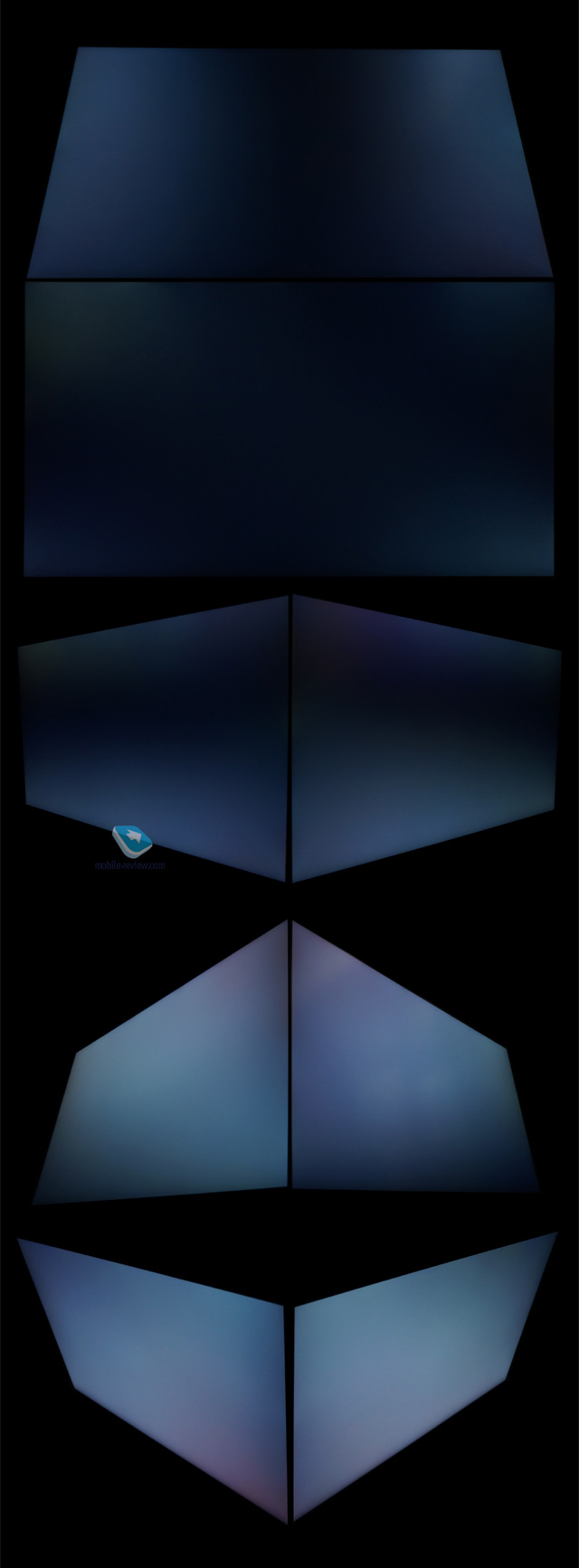
Чорний колір
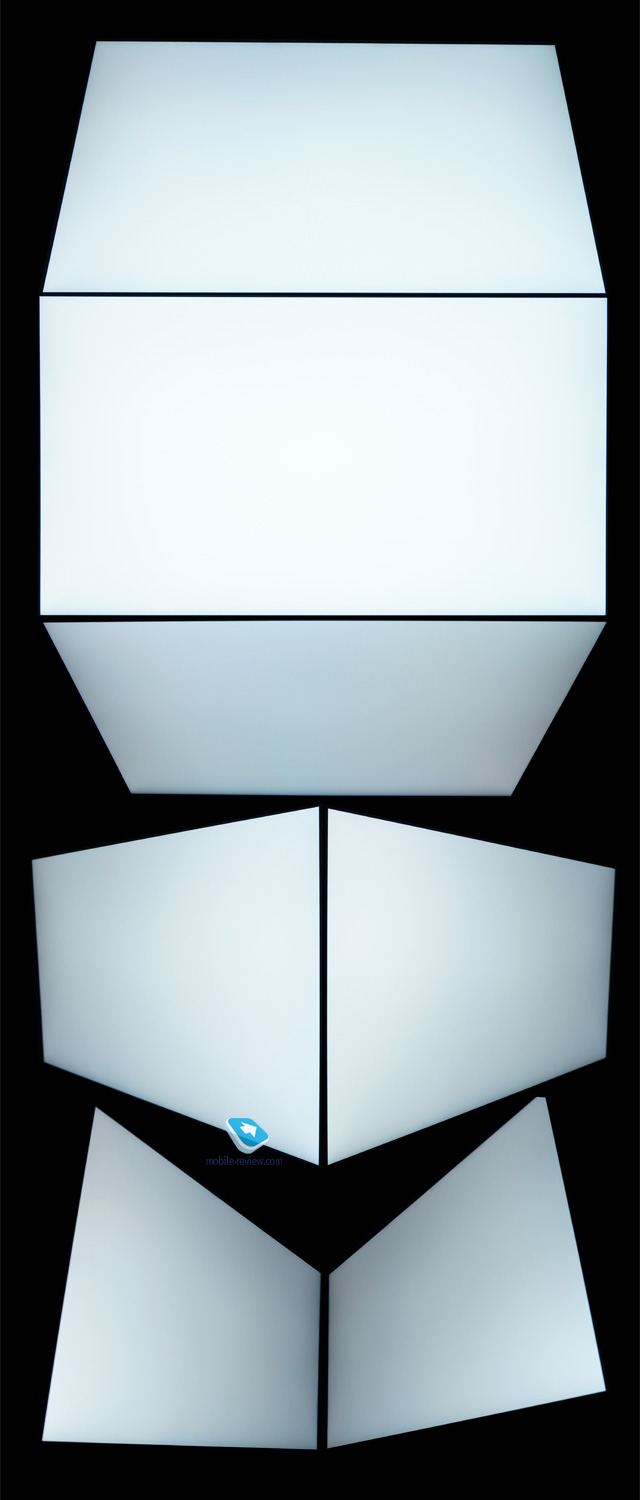
Білий колір
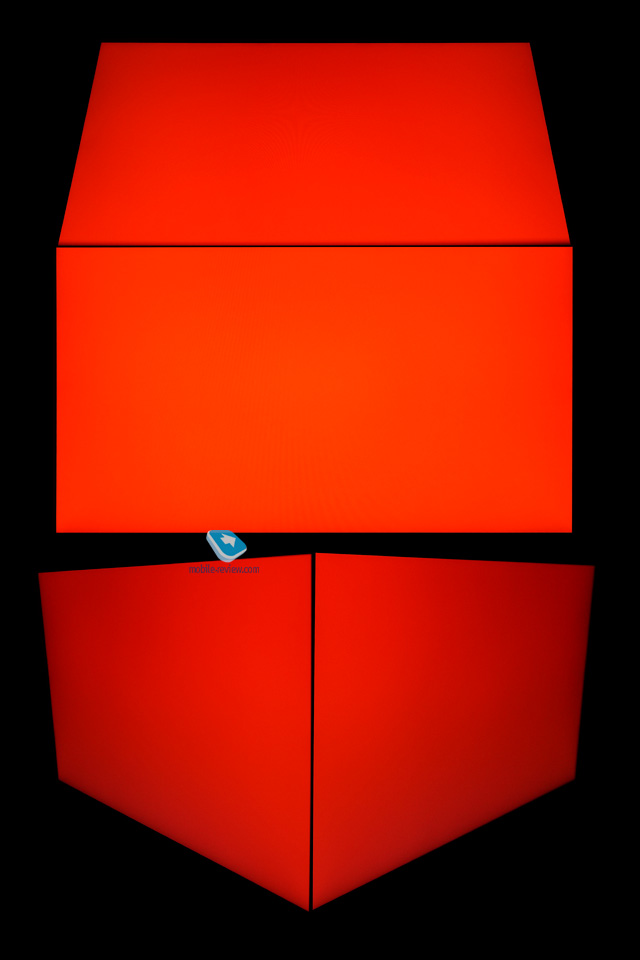
Червоний колір
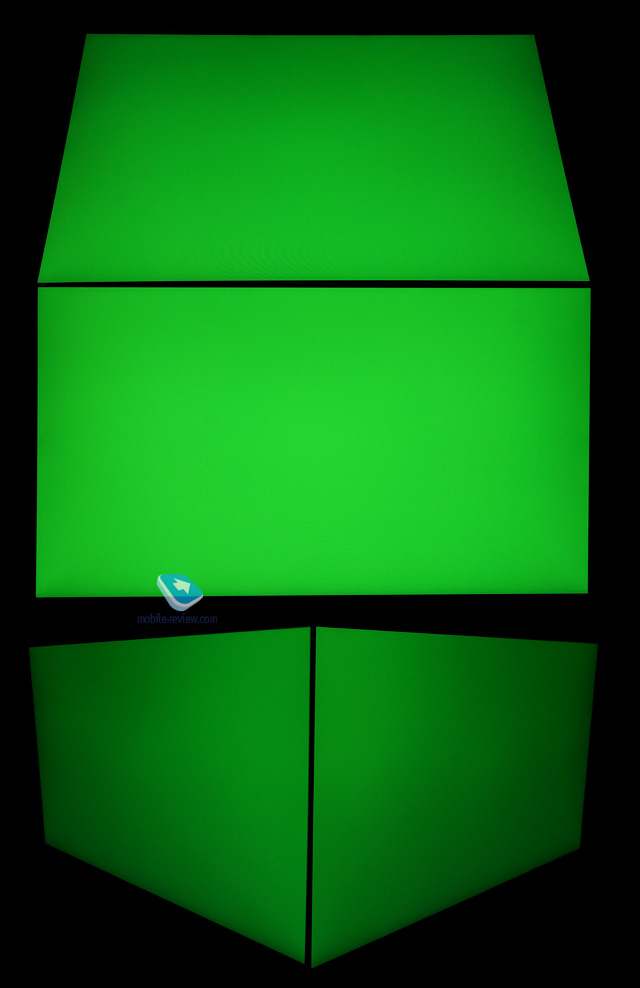
зелений
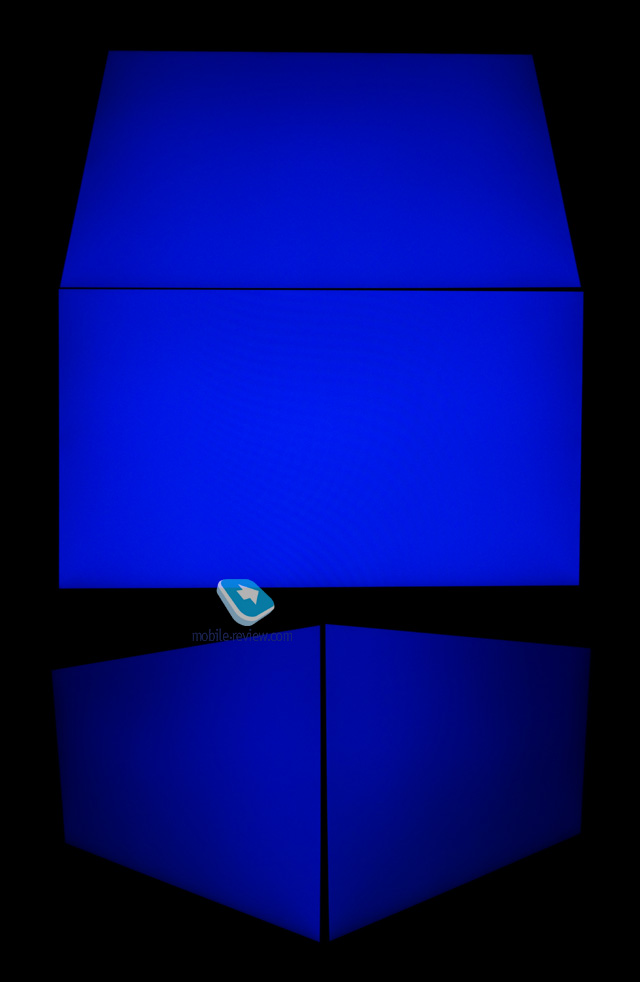
Синій колір
При стандартних налаштуваннях монітор показує трохи більше насичену картинку зі злегка спотвореним сірим кольором:
Після установки параметрів в режим sRGB все стає на свої місця: майже ідеальний sRGB, відмінні гамма, температура, кольору і світіння, а також правильний сірий колір:
Максимальна яскравість підсвічування білого кольору - 381 кд / м2, яскравість чорного - 0,5 кд / м2, а контрастність становить 760: 1.
Офіційні дані:
Разом: відмінна «машина» для серйозних ПК, для любителів крутити-вертіти положення монітора для кращого «експірієнс».
До змісту >>>
замість висновку
Сподіваюся, мені вдалося поділитися думками щодо 4K-дозволу на операційній системі Windows, розповісти про дивацтва і баги ОС, описати враження від 27-дюймового IPS монітора AOC.

Незважаючи на кінцевий досить позитивний досвід роботи з високою роздільною здатністю, залишилися питання до моєї системі, яка, як мені здається, важко «перетравлює» Adobe Premiere (таймлайн гальмує, але при FullHD все добре), періодично UI Windows 10 як-то неплавное згортає або розгортає вікна, всі бездротові «домашні» мишки неадекватно «бігають» по екрану (описував раніше).
Апарат успішно відправиться назад в компанію AOC, а я залишуся поки зі своїм старим другом BenQ. Доведеться подумати про всю виконану роботу та досвід використання монітора з 4K-дозволом. Як я розумію, для комфортного «юза» доведеться купувати новий ПК. З огляду на, що у мене вже є комплектуючі, докупити доведеться не так багато: материнську плату, процесор, кулер і пам'ять. Чи варто витрачати на це гроші тільки заради чіткої картинки - поки не вирішив.

Чекаю ваших коментарів по сьогоднішній тематиці: хто і як використовує 4K на ОС Windows, напружують чи шрифти і масштабування в деяких додатках, чи користується хтось APremiere з високою роздільною здатністю екрану?

Автор висловлює подяку агентству SmartComm за наданий монітор AOC U2777PQU . Також вдячний компанії NVIDIA за надання на тест відеокарти GeForce GTX 1050 Ti.
Поділитися:
Ми в соціальних мережах:
Є, що додати ?! Пишіть ... [email protected]